修图匠“ 超酷黄金喜字(多图)”Photoshop图文教程内容:
超酷黄金喜字本教程为中国教程网版主物是人非原创
先看效果:
执行文件-新建-382*336-背景白色,其它的保持默认值,新建一图层,
然后用钢笔工具勾出喜字。转为选区后,填充黑色。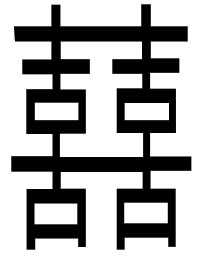
打开图层样式对话框,设置外发光如图 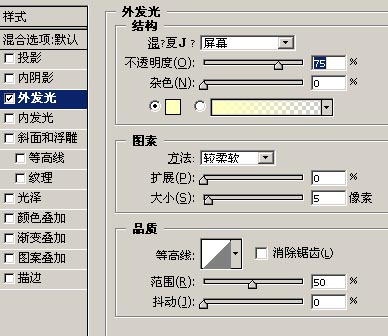
内发光,设置如图 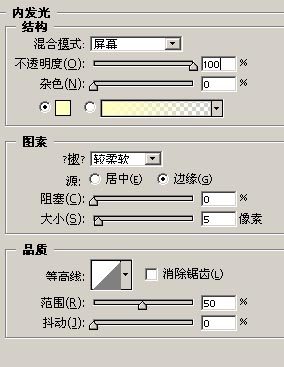
斜面和浮雕 设置如图: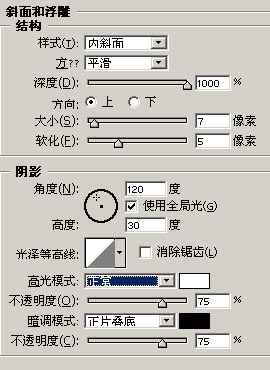
光泽 设置如图: 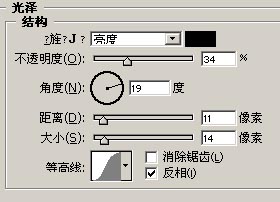
描边 设置如图: 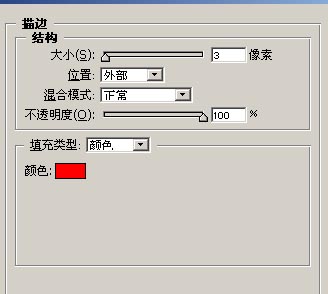
新建一图层,与文字层合并,并链接。如图 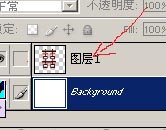
执行图像-调整-反相,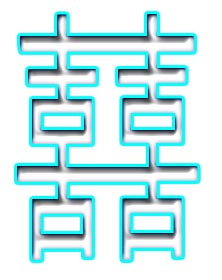
滤镜-风格化-浮雕效果-设置如图 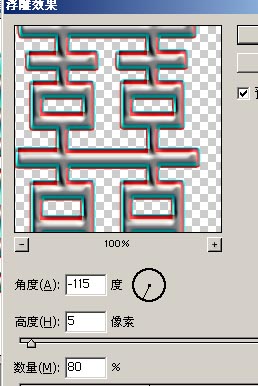
滤镜-艺术效果-塑料包装 设置如图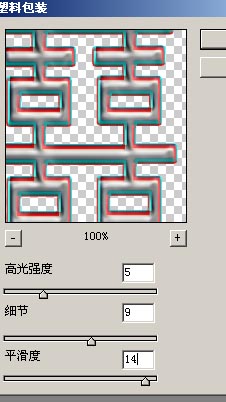
滤镜-素描-影印 设置如图: 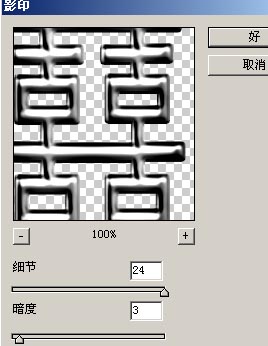
复制一图层-图像-调整-反相。将混合模式改为差值,然后将这两个图
层合并,如图:
单击图层面板上的‘创建新的填充或调整图层’按钮选择色相饱和度
调整色相饱和度,并勾选着色 设置如图: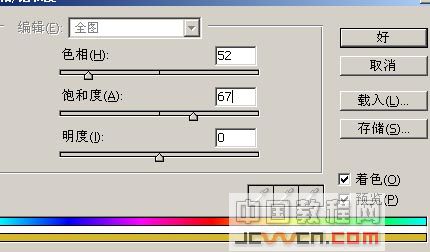
单击图层面板上的‘创建新的填充或调整图层’按钮选择色阶设置如
图: 
隐藏背景层,合并可见图层。如图 
选择红色,填充背景层颜色
在文字层上设置投影 如图 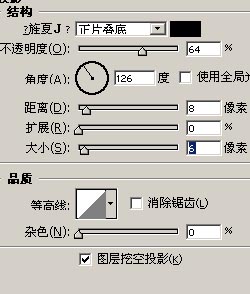
外发光,设置如图 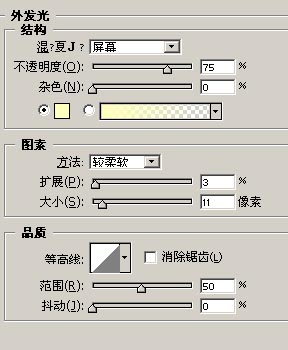
斜面和浮雕,设置如图: 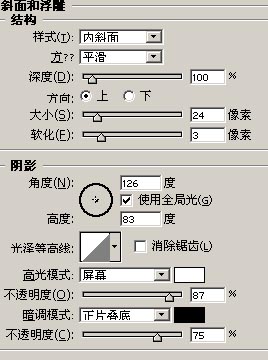
单击图层面板上的‘创建新的填充或调整图层’按钮选择色相饱和
度命令 如图: 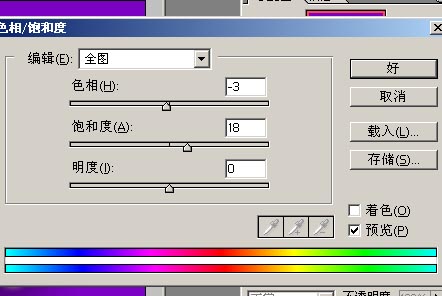
单击图层面板上的‘创建新的填充或调整图层’按钮选择色阶命令
设置如图: 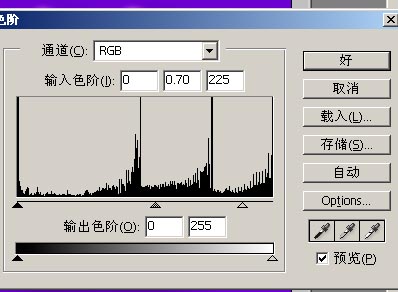
最后效果 
搜索更多相关主题的帖子:喜字 黄金 中国 全图 钢笔
简单的,我们教你,深奥的,你来分享